Ange mottagare i en LDAP-server
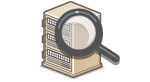 |
|
Om kontoret har en LDAP-server installerad kan du ange mottagare med hjälp av användarinformation på servern. Öppna LDAP-servern från enheten, sök efter lämplig användarinformation och ange den sedan som mottagare.
|
 |
|
Du måste ange inställningarna för att kunna ansluta till en LDAP-server i förväg.Registrera LDAP-servrar
|
1
Tryck på  och sedan på <Fax>.
och sedan på <Fax>.
 och sedan på <Fax>.
och sedan på <Fax>.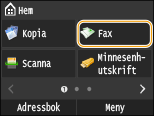
När inloggningsskärmen visas, använd sifferknapparna för att ange användarnamnet och lösenordet. Välj sedan autentiseringsservern och tryck på  . Logga in på auktoriserad sändning
. Logga in på auktoriserad sändning
 . Logga in på auktoriserad sändning
. Logga in på auktoriserad sändning2
Välj <Mottagare>  <Ange från LDAP-server>.
<Ange från LDAP-server>.
 <Ange från LDAP-server>.
<Ange från LDAP-server>.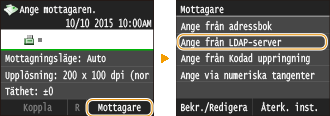
3
Välj den LDAP-server som du använder.
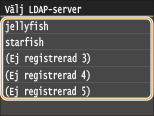
4
Välj sökkriterier.
Namn, faxnummer, e-postadresser, organisationsnamn och organisationsenhetsnamn kan användas som sökvillkor vid sökning efter mottagare.
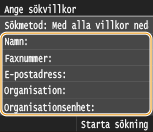
5
Ange sökvillkor med sifferknapparna och tryck på <Använd>.
Information om hur du kontrollerar detta finns i Skriva text.
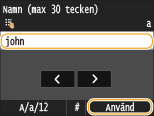
Upprepa steg 4 och 5 om du vill ange flera sökvillkor.
6
Tryck på <Sökmetod>.
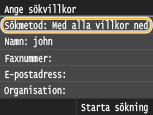
7
Välj sökmetod.
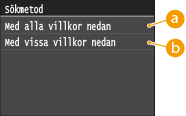
 <Med alla villkor nedan>
<Med alla villkor nedan>Söker och visar de användare som uppfyller alla sökvillkor som har angetts i steg 4 och 5.
 <Med vissa villkor nedan>
<Med vissa villkor nedan>Visar alla användare som uppfyller något av sökvillkoren som har angetts i steg 4 och 5.
8
Tryck på <Starta sökning>.
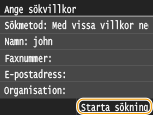
Användare som uppfyller sökvillkoren visas.

Om autentiseringsskärmen visas när du klickar på <Starta sökning> anger du användarnamnet på enheten och lösenordet som registrerats i LDAP-servern och sedan trycker du på <Använd>. Registrera LDAP-servrar
9
Markera kryssrutan för användarna som du vill ange som mottagare.
Upp till 10 mottagare kan anges från en LDAP-server.
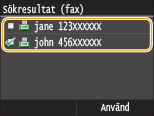
Om du vill avbryta valet trycker du på den markerade ( ) användaren.
) användaren.
 ) användaren.
) användaren.
Antal mottagare som du kan ange när du använder sifferknapparna i kombination med en LDAP-server är 10. Om till exempel tre mottagare har angetts med sifferknapparna kan upp till sju mottagare anges med en LDAP-server.
10
Tryck på <Använd>.
Upprepa steg 2 till 10 om du vill söka efter mottagare med andra sökvillkor.
 Så här raderar du mottagare
Så här raderar du mottagare
Om du angett flera mottagare kan du ta bort några om du vill.
|
1
|
Välj <Mottagare>
 <Bekr./Redigera>. <Bekr./Redigera>.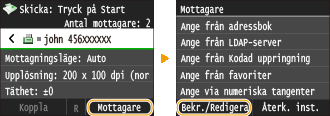 |
|
2
|
Välj den mottagare som du vill ta bort.
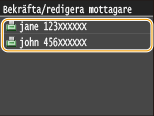 |
|
3
|
Tryck på <Avlägsna>.
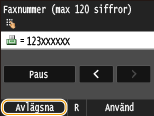 |
|
4
|
Tryck på <Ja>.
|
 |
Om du vill ta bort mottagare utan att visa en lista med mottagareInnan du trycker på <Mottagare> i steg 1 kan du trycka på
 / / för att växla mellan mottagare du angett. Visa den mottagare som du vill ta bort och tryck på för att växla mellan mottagare du angett. Visa den mottagare som du vill ta bort och tryck på  . . |